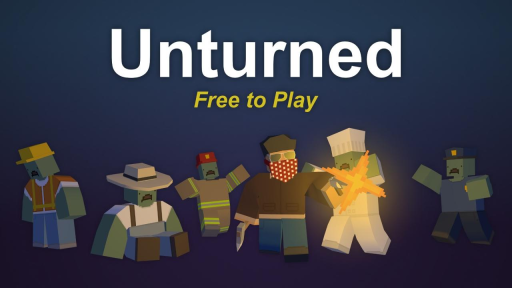打开游戏,点击选项右边的扳手,如下图👇 点击高级 将启用开发者控制台勾上➡点击确认➡应用 默认键盘ESC下方的波浪键(~)打开控制台 如果你打不开,请切换输入法或在设置里的鼠标键盘中确认是不是这个按键
所有地图 夺棋 ctf_2fort ctf_2fort_invasion ctf_doublecross ctf_landfall ctf_sawmill ctf_turbine ctf_well 控制点 cp_5gorge cp_badlands cp_coldfront cp_fastlane cp_foundry cp_gullywash_final1 cp_metalworks cp_powerhouse cp_process_final cp_sunshine_event cp_sunshine cp_s…
根据以下服务器路径找到sever.cfg文件进行修改 服务器路径:/home/container/tf2classic/cfg 根据以下注释进行修改对应的参数 //服务器名称 hostname "game.lcayun.com" //服务器密码 sv_password "123" // 更换地图前游玩的回合数 mp_maxrounds 5 // 覆盖显示的最多玩家数 sv_visiblemaxplayers 24 //服务器公开设置0,不公开1 sv_lan 0 //rocn rcon_password "1234…
在服务器控制台中输入op 游戏内角色的名称 例如:在加入服务器的时候设定的Username(用户名)是123 那么我们就在控制台中输入op 123 注意:一定要先进入游戏后才能有效 提示,就说明
服务器默认是开启的自定义难度 在游戏过程中ESC打开选项框➡游戏➡修改,如下图👇 然后根据你的自己的想法修改难度,修改后点击右下角Send Difficulty(发送难度)即可 如果不想要自定义难度的可以根据以下操作进行关闭 根据以下服务器路径找到DifficultyValues.json文件 服务器路径:/home/container/Core/DifficultyValues.json 然后将第一条 false改成true 重启服务器即可生效
此教程以无效,请看模组安装教程【模组安装教程】 边缘世界的DLC相当于模组,需要手动下载一份然后跟模组一样上传至服务器即可 首先点击打开下载DLC网站(点我打开) 注意:下载的DLC仅供服务端使用,客户端是无法使用的 下载,如下图👇 下载后,将其上传至服务器以下路径 服务器路径:/home/container/Mods/Optional 等待上传完成后,将其解压,如下图👇 解压完成后重启一次服务器即可生效
莱卡云不提供插件,所以本教程仅供参考 例如:下载的插件压缩包解压如下 下图👇为RocketMod_TPA文件夹内容 .dll的文件安装在Plugins 路径:/home/container/Servers/LcayunUnturned/Rocket/Plugins .xml的文件安装在Rocket 路径:/home/container/Servers/LcayunUnturned/Rocket 安装完成之后重启服务器即可
由于在面板中直接编辑中文在游戏内会显示乱码 所以需要手动上传修改后的配置文件 1、打开以下服务器路径下载配置文件 服务器路径:/home/container/.cache/Server 下载Lcayun.ini文件 2、用笔记本打开并编译 PublicName(服务器名称) PublicDescription(服务器描述) 找到这两个进行编译,在等号后面修改你想修改的内容 编译完成后点击左上角的文件➡另存为 首先将保存类型改为所有文件(*.*) 然后再将UTF-8的编码改成ANSI 最后点击保存 3、…
要想删除存档,一定要先关闭服务器,在进行删除存档文件 玩家存档 服务器路径:/home/container/Saves 地图存档 服务器路径:/home/container/Maps
订阅你需要的模组和此模组的必须模组 打开游戏➡点击Mod配置 双击左边灰色禁用的模组来启用模组 注意:边缘世界这个游戏的模组是有顺序的,如果出现红色则需要排序一下模组的顺序或点击自动排序 然后直接连接游戏,在输入角色账号与密码的下一步,服务器会要求你来定义启用哪些模组,如下图👇 点击按键来选择使用该模组